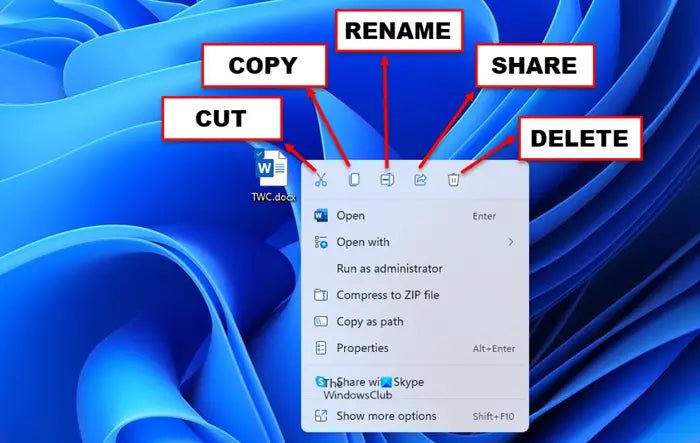
Cómo copiar y pegar en Windows 11
Ya sea que sea un novato tecnológico o un usuario de computadora experimentado, copiar y pegar en Windows 11 es una habilidad esencial para tener. Desde copiar texto o imágenes hasta mover archivos rápidamente, la capacidad de copiar y pegar puede ahorrarle tiempo y esfuerzo. En este artículo, le mostraremos cómo copiar y pegar en Windows 11, así como proporcionar algunos consejos y trucos útiles para facilitar el proceso.

Que es copiar y pegar
Copiar y pegar es una acción de computadora básica que permite a los usuarios transferir rápidamente datos de una ubicación a otra. Es un proceso simple que se utiliza para mover texto, imágenes y otros datos de un lugar a otro. Copiar y pegar se usa en casi todas las aplicaciones de la computadora, y es una de las características más importantes de cualquier sistema informático.
La acción Copiar y Paste se lleva a cabo seleccionando primero los datos que desea copiar. Una vez que se seleccionan los datos, se puede copiar presionando el botón Copiar o utilizando un atajo de teclado. Después de copiar los datos, se puede pegar en otra ubicación presionando el botón Paste o utilizando un atajo de teclado.
Cómo copiar y pegar en Windows 11
Copiar y pegar en Windows 11 es un proceso muy simple. Para copiar datos, primero debe seleccionar los datos que desea copiar. Esto se puede hacer resaltando los datos con el mouse o utilizando un atajo de teclado. Una vez que se seleccionan los datos, puede copiarlos presionando el botón Copiar o utilizando el acceso directo del teclado Ctrl+C.
Para pegar los datos, primero debe seleccionar la ubicación donde desea que se peguen los datos. Después de seleccionar la ubicación, puede pegar los datos presionando el botón Paste o utilizando el acceso directo del teclado Ctrl+V. Los datos se pegarán en la ubicación seleccionada.
Usos comunes para copiar y pegar
Copiar y pegar se usa para una variedad de propósitos. A menudo se usa para copiar texto de un documento a otro, o para copiar imágenes de una ubicación a otra. También se usa comúnmente para copiar datos de un sitio web a otro o para copiar datos de una aplicación a otra.
Copiar y pegar también se usa para transferir rápidamente datos entre dos computadoras. Por ejemplo, si tiene un archivo en una computadora y desea transferirlo a otra, puede hacerlo fácilmente copiando y pegando el archivo.
Consejos y trucos para copiar y pegar
Copiar y pegar se puede usar para transferir rápidamente datos entre dos aplicaciones o computadoras. Es importante recordar que los datos deben seleccionarse primero antes de que se puedan copiar o pegar. Además, al pegar datos, es importante verificar que los datos se hayan pegado en la ubicación correcta.
Use atajos de teclado
Una de las mejores formas de copiar y pegar rápidamente datos es usar atajos de teclado. Los atajos de teclado le permiten copiar y pegar rápidamente los datos sin tener que usar el mouse. Los atajos de teclado más comunes para copiar y pegar son Ctrl+C y Ctrl+V.
Copiar y pegar documentos completos
También es posible copiar y pegar documentos completos. Esto se puede hacer abriendo el documento en la aplicación donde se creó, seleccionando todo el texto y luego usando las funciones de copiar y pegar. Esta puede ser una forma útil de transferir rápidamente documentos entre dos computadoras.
Preguntas frecuentes relacionadas
P1: ¿Cómo copo y pego en Windows 11?
Respuesta: Copiar y pegar en Windows 11 es un proceso muy fácil. Para copiar un texto o imagen, resalte el texto o la imagen que desea copiar, luego presione "CTRL" y "C" simultáneamente. Para pegar el contenido que acaba de copiar, presione "CTRL" y "V" al mismo tiempo. También puede hacer clic derecho en el texto o la imagen que desea copiar y seleccionar "Copiar" en el menú desplegable. Para pegar, haga clic con el botón derecho en el cursor donde desea pegar el contenido y seleccione "Pegar".
P2: ¿Hay un atajo para copiar y pegar?
Respuesta: Sí, hay un atajo para copiar y pegar. Puede presionar "CTRL" y "C" simultáneamente para copiar contenido y "CTRL" y "V" simultáneamente para pegar contenido. Este atajo funciona independientemente de la versión de Windows que esté utilizando.
P3: ¿Cómo copo y pegro texto de un sitio web?
Respuesta: Para copiar y pegar texto de un sitio web, primero resalte el texto que desea copiar. Luego presione "CTRL" y "C" simultáneamente para copiar el texto. Para pegar el texto, coloque el cursor en la ubicación deseada y presione "CTRL" y "V" simultáneamente. Alternativamente, puede hacer clic derecho en el texto que desea copiar y seleccionar "Copiar" en el menú desplegable. Para pegar, haga clic con el botón derecho en el cursor donde desea pegar el contenido y seleccione "Pegar".
P4: ¿Cómo copo y pego una imagen en Windows 11?
Respuesta: Copiar y pegar una imagen en Windows 11 es un proceso muy fácil. Para copiar una imagen, haga clic con el botón derecho en la imagen y seleccione "Copiar" en el menú desplegable. Para pegar la imagen, haga clic con el botón derecho en el cursor donde desea pegar la imagen y seleccione "Pegar".
P5: ¿Cómo copo y pegro múltiples elementos?
Respuesta: Para copiar y pegar varios elementos, primero seleccione los elementos que desea copiar. Luego presione "CTRL" y "C" simultáneamente para copiar los elementos. Para pegar los elementos, coloque el cursor en la ubicación deseada y presione "CTRL" y "V" simultáneamente. Alternativamente, puede hacer clic derecho en los elementos que desea copiar y seleccionar "Copiar" en el menú desplegable. Para pegar, haga clic con el botón derecho en el cursor donde desea pegar el contenido y seleccione "Pegar".
P6: ¿Cómo copo y pego archivos en Windows 11?
Respuesta: Para copiar y pegar archivos en Windows 11, primero seleccione los archivos que desea copiar. Luego haga clic derecho en los archivos y seleccione "Copiar" en el menú desplegable. Para pegar los archivos, haga clic con el botón derecho en el cursor donde desea pegar los archivos y seleccione "Pegar". Alternativamente, puede presionar "CTRL" y "C" simultáneamente para copiar los archivos y "CTRL" y "V" simultáneamente para pegar los archivos.
Windows 11: Cómo copiar y pegar
Copiar y pegar en Windows 11 es una forma rápida y fácil de mover datos entre aplicaciones y programas. Con algunos pasos simples, puede mover rápida y fácilmente datos, texto e imágenes entre programas. Siguiendo las instrucciones paso a paso anteriores, puede dominar fácilmente los conceptos básicos de copiar y pegar. Ya sea que sea un principiante o un usuario eléctrico, puede estar seguro de que tiene las herramientas para copiar y pegar datos con facilidad.




